


/中文/

/中文/

/中文/

/中文/

/中文/

/中文/

/中文/

/中文/

/中文/

/中文/
软件Tags: 具才准考证制作
具才准考证制作系统是为了服务广大的师生,能够更方便的制作出考试的准考证,制作出自己想要的准考证,从而侧面激发学生的考试积极性哟!喜欢的朋友快来下载吧!
运行条件:Win7/WinVista/WinXP/Win8兼容软件
一、启动
点击【开始】-【所有程序】-【具才……】-【准考证制作】(这里还有其他免费赠送的具才软件),选择“启用宏”(如果出现相应对话框的话),则会出现软件首页界面,如下图(注册后“具才”二字会被使用者设定的文字替换):

二、制作室
点击“进入制作室”,即可见到如下界面:
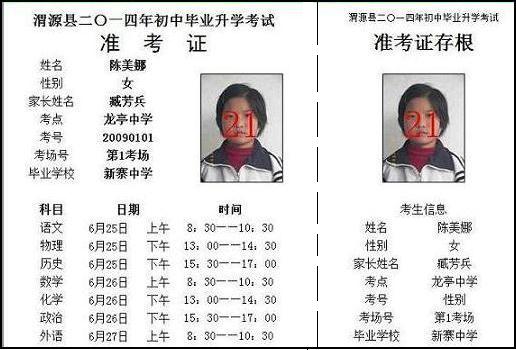
这个页面中考生个人信息会自动生成,而考试日程安排可通过对相应位置上双击鼠标来修改文字。只需修改最上方的第一个准考证即可,其他的会自动更新。
三、基本数据录入
制作室中点击“基本数据”,可见如下界面:
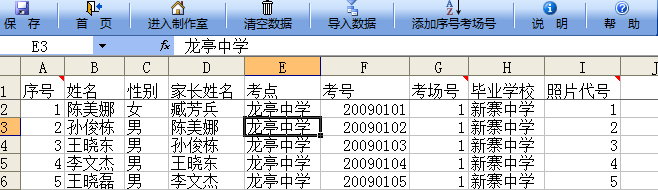
如非试用,则请“清空数据”。
点击“说明”按钮,会出现以下要求,要仔细阅读:

标题行中除“序号”外,各字段的名称与次序都由你自定,准考证上将依次显示第2-8列字段。如有身份证号字段,则该列格式必须设置成“文本”,否则最后几位号码会变成0; “序号”和 “考场”不必填写,有了姓名,点击“添加序号考场号”会自动产生序号和考场号;如需打印照片,须将考生照片全部放在文件夹jcjwcj…/照片”中,要求必须是JPG格式。“照片名”必须是相应考生照片的文件名的前缀,如某考生照片名是“新寨中学张武.jpg”,则此考生的照片名即为“新寨中学张武”,注意必须去掉后缀jpg;照片大小建议为150×200像素,稍大亦可。考生基本数据(准考证号、姓名、性别、考号等)可点击“导入数据”来录入。
数据录入后,点击“添加序号考场号”按钮,电脑就会立即自动填上。
四、打印准考证
有了考生基本数据,就可打印准考证了。
进入制作室,按需要输入要打印的起始和终了考生序号,再点击“连续打印”(未注册版本此功能有限制),电脑就会将你需要的全部准考证批量打印出来。每张A4纸打印两个准考证及其存根(存根亦可用于监考),打印完毕后需要你裁切开来。
1、由于版本不断更新,下面说明中如有与实际不符之处,敬请谅解!
2、本软件适用于适用于准考证的批量打印制作。每张A4纸打印两个(有存根,供监考和存档用)或八个(无存根)准考证,支持照片打印
还配赠有成绩查询、成绩汇总、通讯录管理、教师登分、民主测评计票、标准分转换、文件加解密、分类分栏打印、考场座位表制作、奖状制作等软件。
